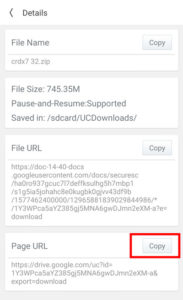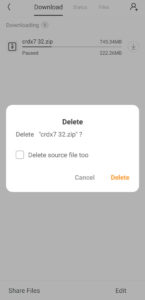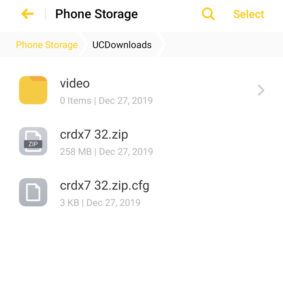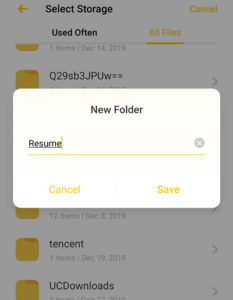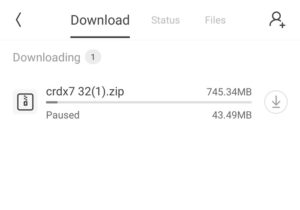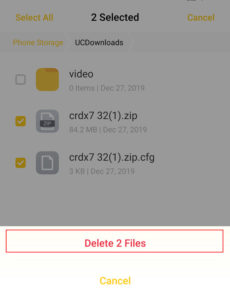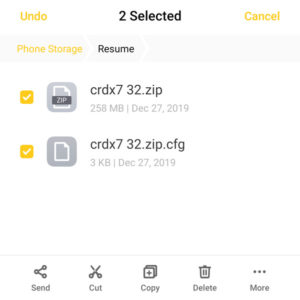Nếu bạn là người dùng trình duyệt UC và bạn tìm thấy bản tải xuống của trình duyệt UC khi bạn tải xuống tệp, bài viết này có thể giúp bạn giải quyết vấn đề. Trong bài viết này, chúng tôi sẽ chỉ cho bạn cách bạn có thể giải quyết vấn đề Tải xuống thử nghiệm trong trình duyệt UC. Chúng tôi mang đến phương pháp đơn giản nhất để giải quyết vấn đề này và tiếp tục quá trình tải xuống các tệp từ cùng một điểm khi nó không thành công. Sau đó, đọc và theo dõi bài viết một cách cẩn thận.
Khắc phục sự cố Dùng thử Tải xuống UC Browser Tải xuống
UC Browser là một trong những trình duyệt web phổ biến nhất. Nó có một cơ sở người dùng rộng rãi. Điều này cung cấp trải nghiệm trình duyệt nhanh hơn cho người dùng so với các trình duyệt có sẵn khác. Nhưng đôi khi, khi tải xuống tệp, quá trình tải xuống dừng lại. Điều này xảy ra với hầu hết người dùng trình duyệt UC. Đây là một vấn đề rất phổ biến mà bạn có thể gặp phải khi tải xuống các tệp bằng UC Browser. Trong trường hợp này, bạn cần một hướng dẫn để sửa nó. Dưới đây là cách giải quyết vấn đề tải xuống của trình duyệt UC.
Cách sửa lỗi tải xuống Tải xuống trình duyệt UC Tải xuống
Nếu bạn gặp sự cố khi tải xuống trong khi tải xuống tệp trong trình duyệt UC, bạn có thể khắc phục bằng cách làm theo các hướng dẫn được đề cập bên dưới.
- Đầu tiên, mở trình duyệt UC của bạn.
- Sau đó chọn tệp và sau đó nhấn và giữ để lưu trữ.
- Đi đến chi tiết. Và sau đó sao chép URL của trang.

- Sau đó, xóa tệp trình duyệt UC. Nhưng đừng xóa tập tin nguồn.

- Bây giờ hãy mở ứng dụng Trình quản lý tệp từ thiết bị của bạn. Và sau đó vào UC Tải xuống.
- Bạn sẽ thấy hai tệp gần đây có cùng tên bạn đã tải xuống. Các tệp này sẽ được đặt tên là Tên tệp và Tên tệp.cfg.

- Di chuyển (cắt) cả hai tập tin từ đó.
- Sau đó, tạo một thư mục mới trên thẻ SD. Và đặt tên là Tiếp tục.

- Bây giờ dán hai tập tin vào thư mục Tiếp tục.
- Sau đó mở lại trình duyệt UC. Và bắt đầu tải xuống cùng một tệp với cùng một liên kết tải xuống.
- Bây giờ bạn sẽ thấy tập tin tải lại từ đầu.
- Tạm dừng tải xuống sau 6-7% đã tải xuống.

- Bây giờ hãy quay lại ứng dụng Trình quản lý tệp. Và đi đến tải xuống UC.
- Sau đó xóa hai tệp (tệp .cfg và tải xuống).

- Bây giờ, di chuyển hai tệp từ thư mục Tiếp tục sang thư mục Tải xuống UC.

- Cuối cùng, mở ứng dụng UC Browser và tiếp tục tải tệp. Bây giờ nó sẽ tiếp tục từ điểm mà nó thất bại.
Đồng thời xác minh: – Trình duyệt nhẹ tốt nhất cho Windows và MAC
Phán quyết cuối cùng
Vì vậy, đây là cách bạn có thể giải quyết vấn đề kiểm tra Thử dùng thử UC Browser bằng các bước đơn giản và dễ dàng. Bạn có thể làm theo các bước được đề cập ở trên và điều này sẽ giúp bạn tiếp tục quá trình tải xuống tệp bị hỏng từ cùng một điểm, nơi nó không thành công. Điều đó có nghĩa là bạn sẽ không mất quá trình tải xuống các tệp của mình do nhầm lẫn. Tôi hy vọng bài viết này giúp bạn. Bạn có thể đặt câu hỏi của bạn trong phần ý kiến.